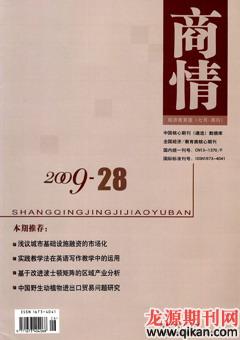淺談錄取通知書的制作方法
萬 琪
[摘要]本文主要介紹利用office里的Word成功實現了高校錄取通知書的自動套打。利用錄取學生的數據庫,采用Word制作錄取通知書的模板以及Word里面的“郵件合并”功能將錄取學生的數據導入指定位置,同時在此基礎上詳細介紹了通過應用域代碼插入照片圖片及條形碼,進一步完善通知書的方法,順利完成上千張的通知書自動打印。
[關鍵詞]通知書 郵件合并 域代碼
全國高校招生錄取工作現都已實行遠程網上錄取,減少了高校招生錄取成本,提高了工作效率,同時,導出的投檔單也為后續的工作提供了電子數字資料,“電子檔案”的出現使得人們脫離了繁重的人工“建檔”和“提檔”的困惑,杜絕了人為操作中不可必免的失誤,也使高招更加透明化。錄取操作比較簡單,關鍵是對錄取系統的應用,網上錄取結束后,學校要進行通知書的制作和打印,如果發放錄取通知書是通過書寫的方式進行的,這個工作量很大,采用Visual Foxpro報表或者Word中的郵件合并來制作,就簡單方便快捷得多了。
一、通知書自動套打的制作原理
通知書自動套打中主要運用到的是WORD的兩大功能,郵件合并和域代碼。“郵件合并”這個名稱最初是在批量處理“郵件文檔”時提出的。具體地說就是在郵件文檔( 主文檔) 的固定內容中, 合并與發送信息相關的一組通信資料( 數據源: 如Excel 表、Access 數據表等),從而批量生成需要的郵件文檔, 因此大大提高工作的效率,“郵件合并”因此而得名。
域代碼是由域特征字符、域類型、域指令和開關組成的字符串;域結果是域代碼所代表的信息。域特征字符是指包圍域代碼的大括號“{}”, 它不是從鍵盤上直接輸入的, 按“CTRL+F9”鍵可插入這對域特征字符。域類型就是WORD域的名稱, 域指令和開關是設定域類型如何工作的指令或開關。例如, 域代碼{DATE \* MERGEFORMAT}在文檔中每個出現此域代碼的地方插入當前日期, 其中“DATE”是域類型,“\* MERGEFORMAT”是通用域開關。
使用Word域可以實現許多復雜的工作。如:自動編頁碼、圖表的題注、腳注、尾注的號碼; 按不同格式插入日期和時間;通過鏈接與引用在活動文檔中插入其他文檔的部分或整體; 實現無需重新鍵入即可使文字保持最新狀態;自動創建目錄、關鍵詞索引、圖表目錄; 插入文檔屬性信息;實現郵件的自動合并與打印等。
二、通知書的制作方法
1.設置主文檔。新建一個Word 文檔, 根據通知書的要求格式來設計模版,設計通知書的固定的內容,如學校名稱、入學時間、祝賀詞等。
2.制作考生信息的數據源。高校所需考生信息絕大部份都在考生投檔單中(T_TDD.DBF)。而考生投檔單中除考生號、考號、姓名、家庭地址、郵政編碼、收件人等信息可直接使用外,其它字段均用代碼表示,篩選保留下需要的記錄,由于導出的信息數據庫都是DBF格式,將它轉換為Excel工作表。
3.選擇數據源加入主文檔。在菜單欄中,選擇“工具”菜單中的“信函與郵件”,在下級菜單中選擇“郵件合并”命令。工作窗口右側跳出“郵件合并”任務窗格,選擇文檔類型為“信函”,點擊“下一步: 正在啟動文檔”。右側再次跳出的窗格中選擇“使用當前文檔”(主文檔) ,然后“下一步: 選取收件人”,在“選擇收件人”視圖中,點擊“使用現有列表”(數據源) ,然后單擊“瀏覽”按鈕,在選取數據源對話框中按路徑選擇并打開要合并的數據源文件。設置好之后選擇下一步“撰寫信函”。撰寫信函是一個比較關鍵的步驟,只有正確的插入了數據(Word 中稱合并域) ,才可以正確的顯示每個對象的內容,將插入點移到需要插入合并域的地方,在“郵件合并”工具欄條上單擊“插入合并域”按鈕,顯示“插入合并域”列表框,從列表框中雙擊要添加的域名,主文檔中將出現用尖括號“《》”括住的合并域。
4.將數據合并到主文檔中。合并數據源,這些合并域將用數據源中的域值(記錄) 代替。合并后,就可準備打印了。合并方法用“郵件合并”工具欄最為簡單,選“合并到新文檔” 按鈕將合并結果保存到一個新文檔中,Word 會將其命名為“字母1”。“字母1”是一個獨立的文件,與主文檔及數據源沒有任何關聯,修改主文檔及數據源不會影響“字母1”;選“合并到打印機”按鈕,合并結果可以立即打印出來。
5.添加照片。為了使通知書更加嚴密,起到身份驗證的作用,可以在其中加入每個考生的照片,通過Word中的域代碼知識來實現這項操作。只需要在郵件合并的主文檔中插入INCLUDEPICTURE域,并在它的“FileName”參數中插入包含圖片地址的合并域便可,如照片的地址如下:
C: \\photo\\z09361313153024. jpg
C: \\photo\\z09361313153025. jpg
C: \\photo\\z09361313153026. jpg
……….
因為圖片名是以“Z”+準考證號的形式命名的,將域代碼和插入合并域相結合的方法填寫路徑,插入命令為{INCLUDEPICTURE“C:/…/PHOTOS/Z《ksh》.jpg”\ * MERGEFORMATINET },( MERGEFORMAT用來保存對域結果進行的格式修改)按F9刷新照片就出現在主文檔中了。如果需要靈活的定位,可以考慮插入一個文本框,去掉邊框等屬性,并在這個文本框里通過使用INCLUDEPICTURE域代碼插照片,調文本框的位置即可更好的調整照片的大小和位置。
6.插入條形碼。還可以在通知書上加入一條代表著準考證號的條形碼,那么新生報到注冊時,只需通過掃描就可以達到電子注冊的目的。大大提高入學報到的準確性和提升統計速度的作用,加入條形碼最好用專業的軟件和儀器, 以達到數字編號的準確性。不過利用WORD 同樣也有兩種比較常用的方法:
方法一是通過“控件工具箱”中的“Microsoft BarCode Control 9.0”;
方法二是更為直接的安裝條形碼字體庫, 字體庫可以在網上直接下載, 裝入字體庫后在橫向文本框中插入事先在數據源中編好的學籍號“合并域”就能實現批量加入。如果要求生成的條形碼中含有類似下標的數字, 在數字的最前面或最后面添加“@”或“#”符號便可。生成的條件碼如果能和財務交費、圖書管理甚至食堂就餐等學校各部門的職能聯網使用的話, 將會達到更好的效果。
使用上述的方法可以較好的完成通知書的打印工作,提高工作效率,減輕工作強度,設計通知書的方法很多,但是遵循的原則是不變的,那就是它的嚴密性和唯一性,就像居民身份證一樣。隨著時代的前進, 對于設計方法的研究也應該更加深入, 大膽的創新。
參考文獻:
[1]郝彥彬,郭文利. 用Excel 和Word 郵件合并打印證書[J].中國計量,2005,(2):75.
[2]張惠萍. Word 郵件合并的應用技巧[J].職業教育研究,2004,(4):90-91.